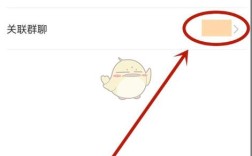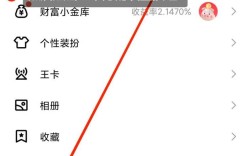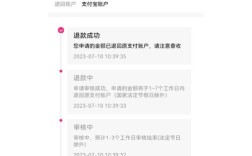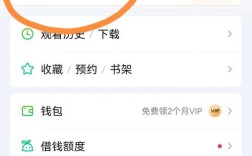如何合并单元格
在Excel中,合并单元格是将多个单元格合并为一个单独的单元格,这通常用于创建表格标题或突出显示某些数据,需要注意的是,合并单元格后,只能保留左上角单元格的数据内容,其他单元格的数据将被删除,在使用合并单元格功能时需要谨慎操作。
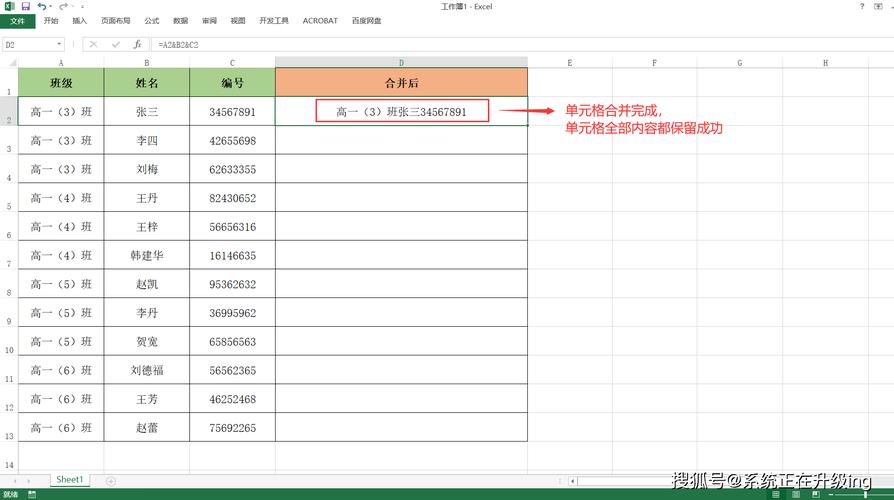
普通合并单元格的方法
2.1 使用“开始”选项卡中的“合并后居中”命令
1、选中要合并的单元格区域:用鼠标拖动选择需要合并的单元格区域。
2、点击“合并后居中”按钮:在“开始”选项卡中找到“对齐方式”部分,点击“合并后居中”按钮即可完成合并。
2.2 使用右键菜单合并单元格
1、选中要合并的单元格区域:用鼠标拖动选择需要合并的单元格区域。
2、右键单击所选单元格:在弹出的快捷菜单中选择“设置单元格格式”。
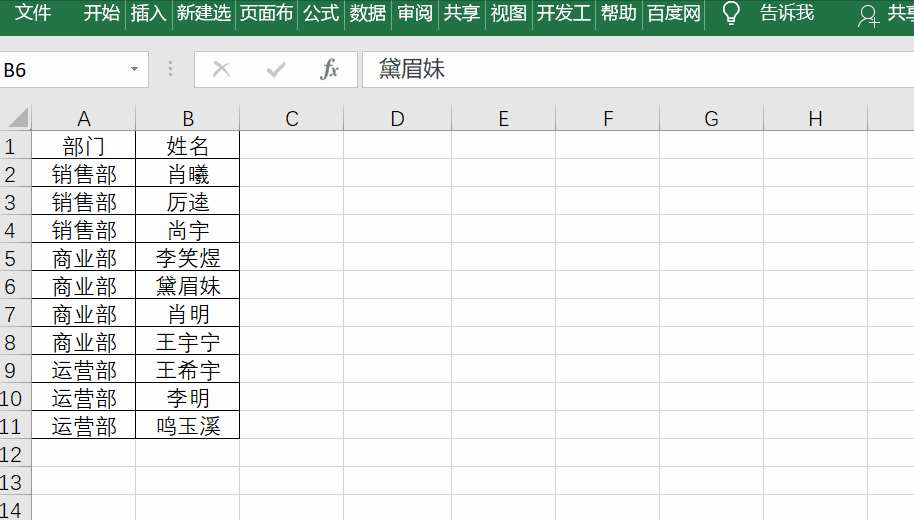
3、打开“对齐”选项卡:在“设置单元格格式”对话框中,找到并点击“对齐”选项卡。
4、勾选“合并单元格”选项:在“文本控制”部分勾选“合并单元格”,然后点击“确定”。
2.3 使用“单元格格式”对话框合并单元格
1、选中要合并的单元格区域:用鼠标拖动选择需要合并的单元格区域。
2、打开“单元格格式”对话框:可以通过点击“开始”选项卡中的“单元格格式”按钮,或者按快捷键Ctrl+1来打开。
3、勾选“合并单元格”选项:在“对齐”选项卡中,勾选“合并单元格”,然后点击“确定”。
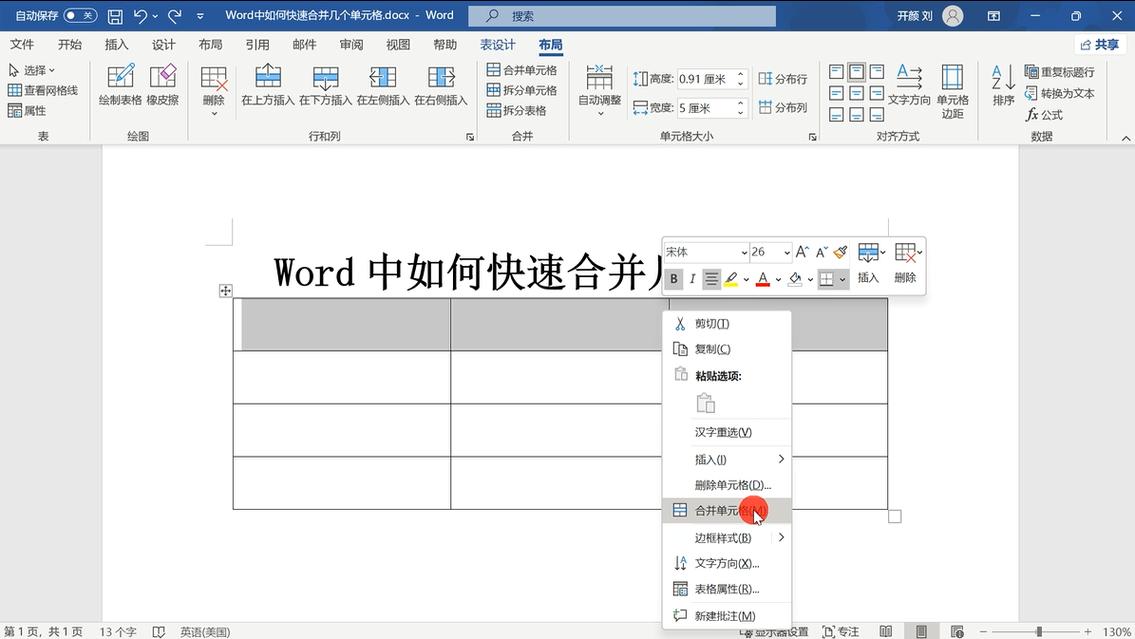
批量合并单元格的方法
3.1 使用分类汇总进行批量合并
1、选中整个表格:点击表格左上角的全选按钮,选中整个表格。
2、点击“数据”选项卡中的“分类汇总”按钮:在弹出的窗口中,选定汇总项,部门”,去掉其他所有勾选,只保留“部门”,然后点击“确定”按钮返回工作区。
3、选中需要合并的单元格区域:例如A3:A19。
4、按F5键或Ctrl+G键定位空值:在新窗口中点击“定位条件”,选择“空值”,最后点击“确定”。
5、复制空白单元格区域:按Ctrl+C复制选中的空白单元格区域。
6、点击“开始”选项卡中的“合并后居中”按钮:再粘贴到B3:B19区域,并点击“格式”按钮下的“粘贴选项”中的“格式”按钮。
7、给合并后的单元格添加边框:给合并后的单元格添加边框以完成操作。
4.1 复制并粘贴内容
1、选中要合并的单元格区域并复制内容:例如B4:B7。
2、点击“合并后居中”按钮:将选中的单元格区域合并。
3、双击合并单元格进入编辑状态,点击“剪贴板”按钮,选择第一步复制的内容,点击“确定”。
4.2 使用公式保留内容
1、选中要合并的单元格区域:例如B4:B13。
2、输入公式:在编辑状态下,输入公式=COUNTA($C$4:C4),按下Ctrl+回车键确认公式。
合并单元格编号的方法
1、合并单元格后输入公式编号:选中B4:B13区域,输入公式=COUNTA($C$4:C4),按下Ctrl+回车键确认公式。
合并单元格求和的方法
1、计算每店销量合计:如果合并单元格数量不统一,可以使用公式=SUM(E4:E6)SUM(F5:F14)来计算每店销量合计。
2、填充公式:将公式向下填充至其他店铺对应的单元格。
合并单元格筛选的方法
1、复制合并单元格:将合并单元格复制到一个空白列中作为备用。
2、还原合并单元格:将原始数据列的合并单元格还原。
3、刷新筛选结果:点击“数据”选项卡中的“排序与筛选”按钮,选择“筛选”,刷新筛选结果。
FAQs(常见问题解答)
1、如何在Excel中快速访问“合并后居中”命令?
你可以使用Alt快捷键,按键盘上的顺序按Alt>H>M>C以使用“合并后居中”命令。
2、如何在透视表中合并单元格?
在透视表中,不能直接使用“合并后居中”命令,你需要将透视表设置为表格显示模式,然后才能合并单元格。
3、如何在VBA中合并单元格?
你可以使用以下代码来合并单元格:Sub MergeCells() Range("B2:C4").Merge End Sub。
4、如何在Office脚本中合并单元格?
你可以使用以下代码来合并单元格:function main(workbook: ExcelScript.Workbook) { let selectedSheet = workbook.getActiveSheet(); selectedSheet.getRange("B2:C4").merge(false);}。
通过以上步骤和方法,你可以在Excel中灵活地合并单元格,并根据需要进行数据处理和分析,无论是普通合并还是批量合并,这些方法都能帮助你更高效地处理数据。